Windows 8 יכול ליצור תמונת מערכת שמצלמת תמונה של המחשב שתוכל לחזור אליו אם יתקיים אסון. זה קל ליצור אחת, הנה כך.
Windows 8 מגיע עם מספר כלים חדשים לאחסון נתונים, כמו גם שחזור מערכות ואחסון. תכונות חדשות כמו היסטוריית קבצים, איפוס מחשברענון מחשב ו - מרחבי אחסון. זה עדיין מגיע עם התכונה המוכרת של תמונת המערכת שנמצאת ב- ווינדוס 7.
בעיקרו של דבר, זה יוצר גיבוי של מצב המערכת הנוכחי שלך וניתן להחזיר אותו למקרה שאסון יכה או כשרוצים רענון. זכור שזה כבר לא נחוץ להתקנות חדשות מכיוון של- Windows 8 יש חדש רענן תכונה זה מחזיר את המערכת ולא מוחק קבצים אישיים.
תמונת מערכת שימושית ליצירת גיבויים לפני התקנת תוכנה חדשה, או סתם אמצעי זהירות מפני כשל במערכת או נגיפים קטלמיים לאחר שסביבת המערכת שלך תקינה ורץ.
צור תמונת מערכת ב- Windows 8
כדי לפתוח את כלי תמונת המערכת ב- Windows 8, לחץ על מפתח Windows + W ו סוג: שחזור קובץ בקובץ החיפוש הגדרות שב - מטרו תפריט התחל. תחת תוצאות החיפוש בחר שחזור קבצים של Windows 7. לא, זו לא שגיאת תיוג, כך קוראים לה במערכת ההפעלה החדשה.
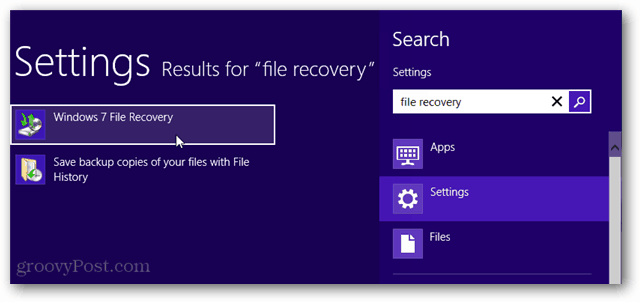
לוח הבקרה ייפתח בשולחן העבודה לשחזור קבצים של Windows 7. בעמודה השמאלית לחץ על צור תמונת מערכת.
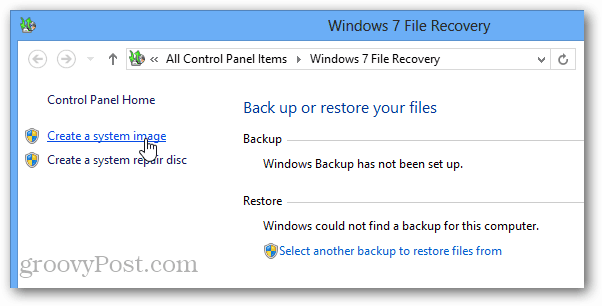
כעת Windows תחפש התקני גיבוי מחוברים. זה יכול להיות מורכב מכונן USB, כרטיס SD, DVD ריק, או אפילו ממיקום רשת. כאן בחרתי במיקום רשת והגדרתי אותו לשמור גיבויים במכשיר ה- NAS שלי (Network Attached Storage).
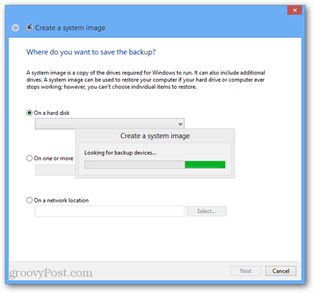
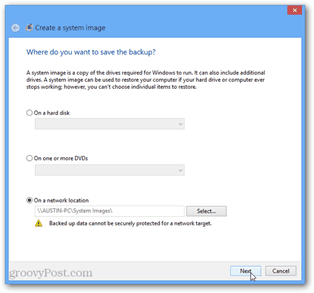
לאחר שבחרת היכן תשמור תמונת הגיבוי, יש דף אישור אחרון. אם למחשב שלך יש רק מחיצה אחת, לא תוכלו לעשות הרבה כאן - אך אם יש לכם מחיצות מרובות, תוכלו לבחור אם גם לגבות אותן.
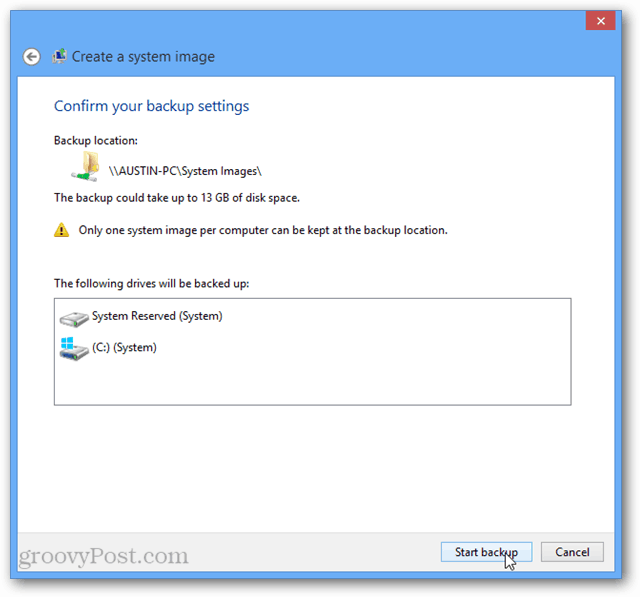
עכשיו רק חכה להשלמת הגיבוי ואז סיימת! כעת יש לך תמונת מערכת גרובית של התקנת Windows 8 שלך.


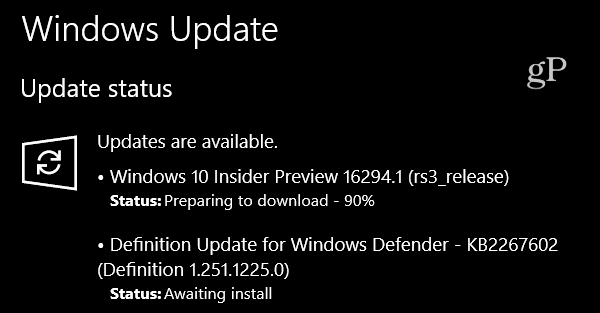

![גרסת הביטא החדשה של Google Chrome מהיר וברק, הוכחת וידאו [groovyNews]](/f/af20450f47d6904f5a39daa0e3d6e89e.png?width=288&height=384)